登录
- 微信登录
- 手机号登录
微信扫码关注“汇帮科技”快速登录
Loading...
点击刷新
请在微信【汇帮科技】内点击授权
300秒后二维码将过期
二维码已过期,点击刷新获取新二维码
登录
登录
其他登录方式
来源:汇帮科技 修改日期:2025-10-01 14:00
在数字媒体日益丰富的今天,视频内容已成为我们获取信息、娱乐休闲的重要载体。然而,有时我们更希望单独提取视频中的音频,例如保存一段精彩的背景音乐、录制一段演讲内容,或在移动设备上仅收听音频以节省流量和存储空间。提取音频不仅能提升内容利用的灵活性,还能满足不同场景下的需求。本文将围绕用户关心的操作简便性、格式兼容性及输出质量等核心问题,详细介绍几种提取视频音频的方法,帮助您高效完成音频提取任务。

这是一种基础且无需额外软件的技巧,适用于电脑和移动设备。其原理是通过修改文件扩展名,让系统将视频文件识别为音频格式。这种方法操作简单,但需注意,它依赖于系统对文件格式的自动识别,可能不适用于所有视频编码类型。如果视频包含复杂的音频流,转换后可能出现兼容性问题。
步骤一:在电脑上,打开文件资源管理器,确保显示文件扩展名。通常,这需要在“查看”选项中勾选“文件扩展名”选项。
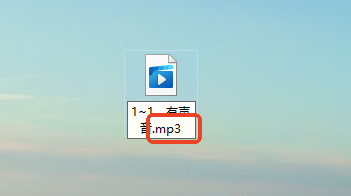
步骤二:选中目标视频文件,右键点击并选择“重命名”,将文件后缀从“.mp4”改为“.mp3”。系统会提示确认更改,点击“是”即可。
步骤三:转换完成后,右键点击文件,选择“属性”查看文件类型是否已变为MP3。此时,您可以直接播放或传输该音频文件。需要注意的是,这种方法一次只能处理一个文件,且如果视频编码不标准,可能导致音频无法正常播放。
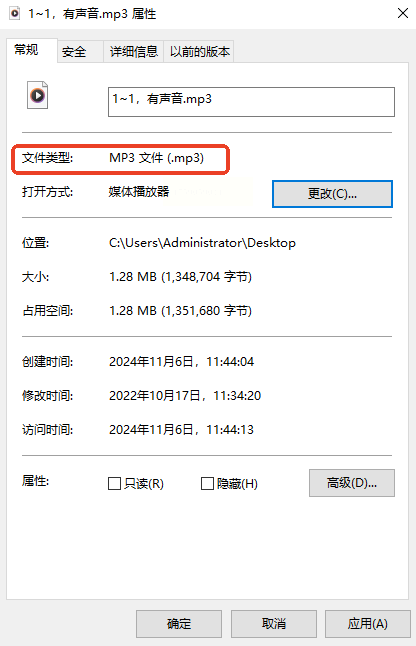
二、使用汇帮视频格式转换器高效提取
步骤一:启动后,在主界面中选择“音频提取”功能模块。该模块专为从视频中分离音频设计,避免了其他功能的干扰。
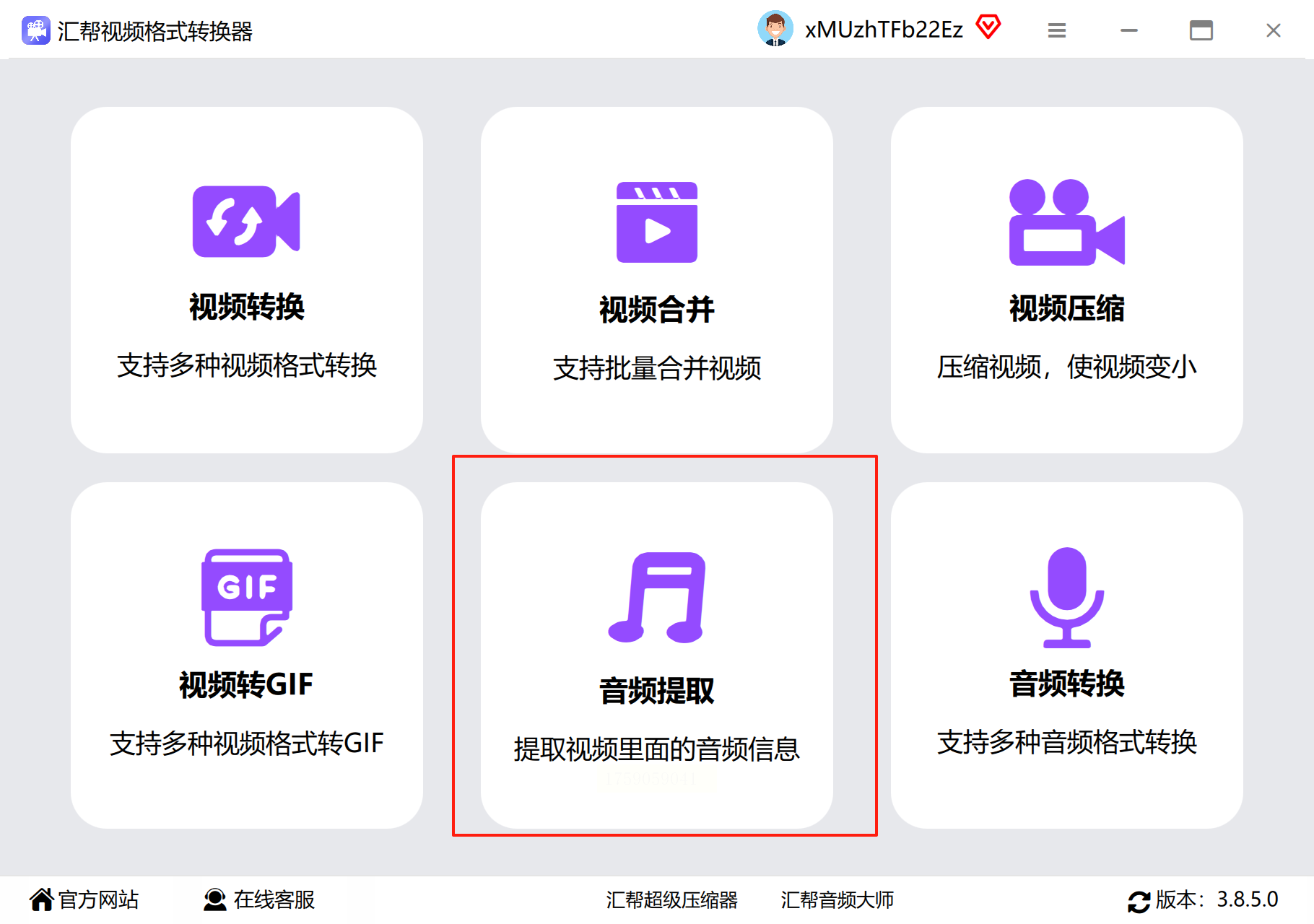
步骤二:点击“添加文件”按钮,导入需要提取音频的视频文件。软件支持批量添加,方便一次性处理多个视频,节省重复操作时间。
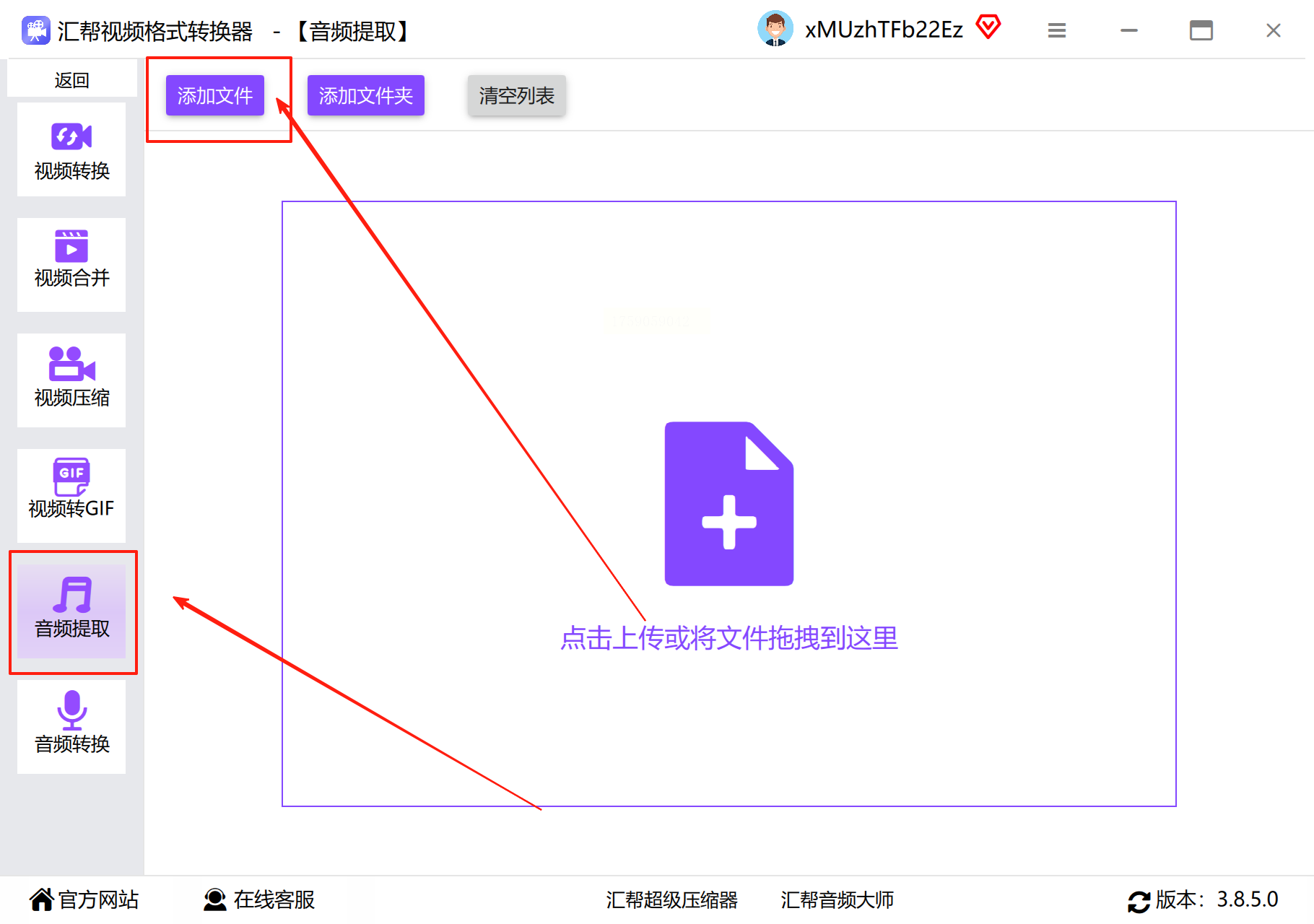
步骤三:在输出设置中,选择导出格式为MP3。您还可以根据需要调整音频比特率、采样率等参数,以优化音质和文件大小。
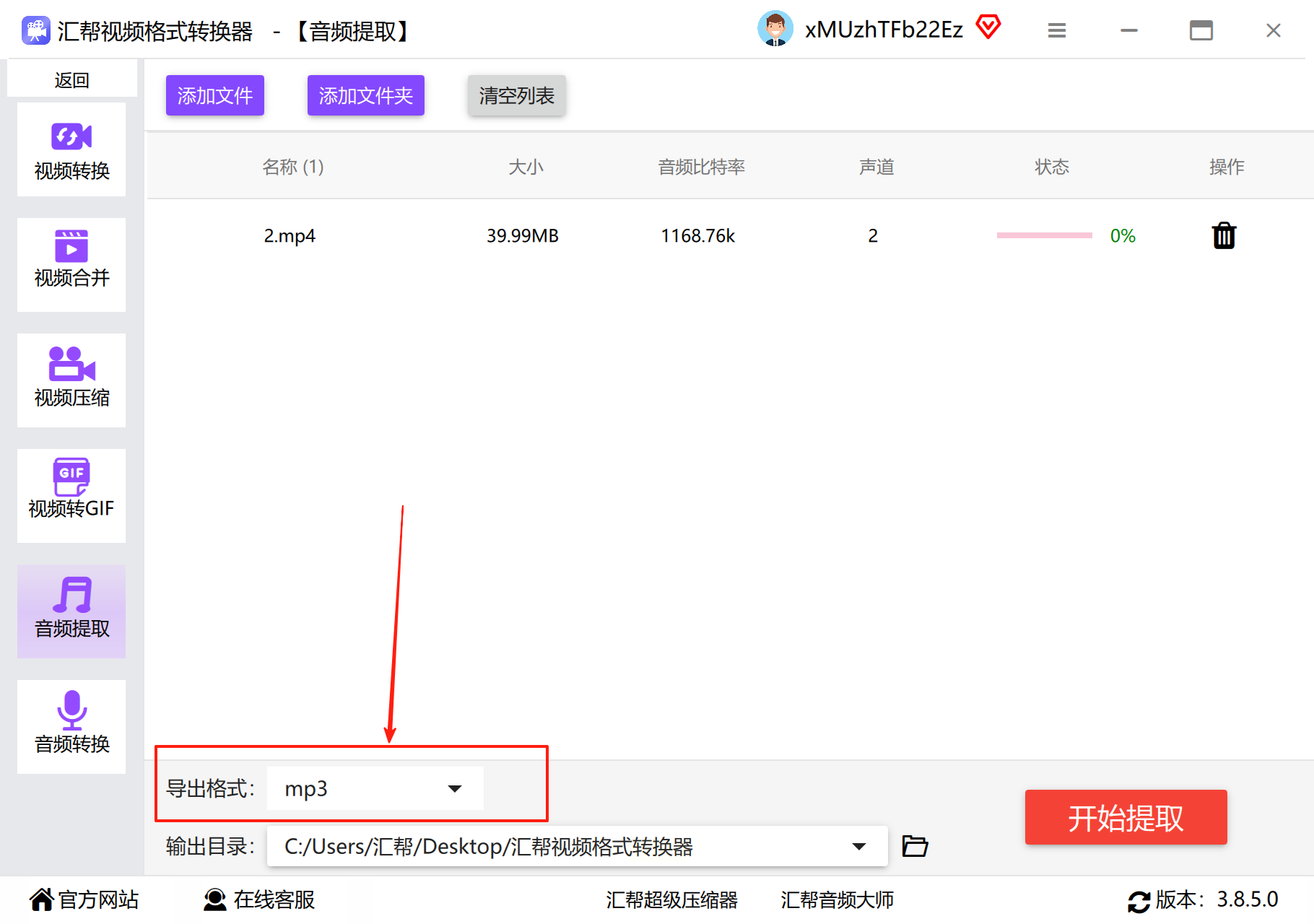
步骤四:指定文件保存位置,确保提取后的音频易于查找和管理。建议选择一个专用文件夹,避免文件散乱。
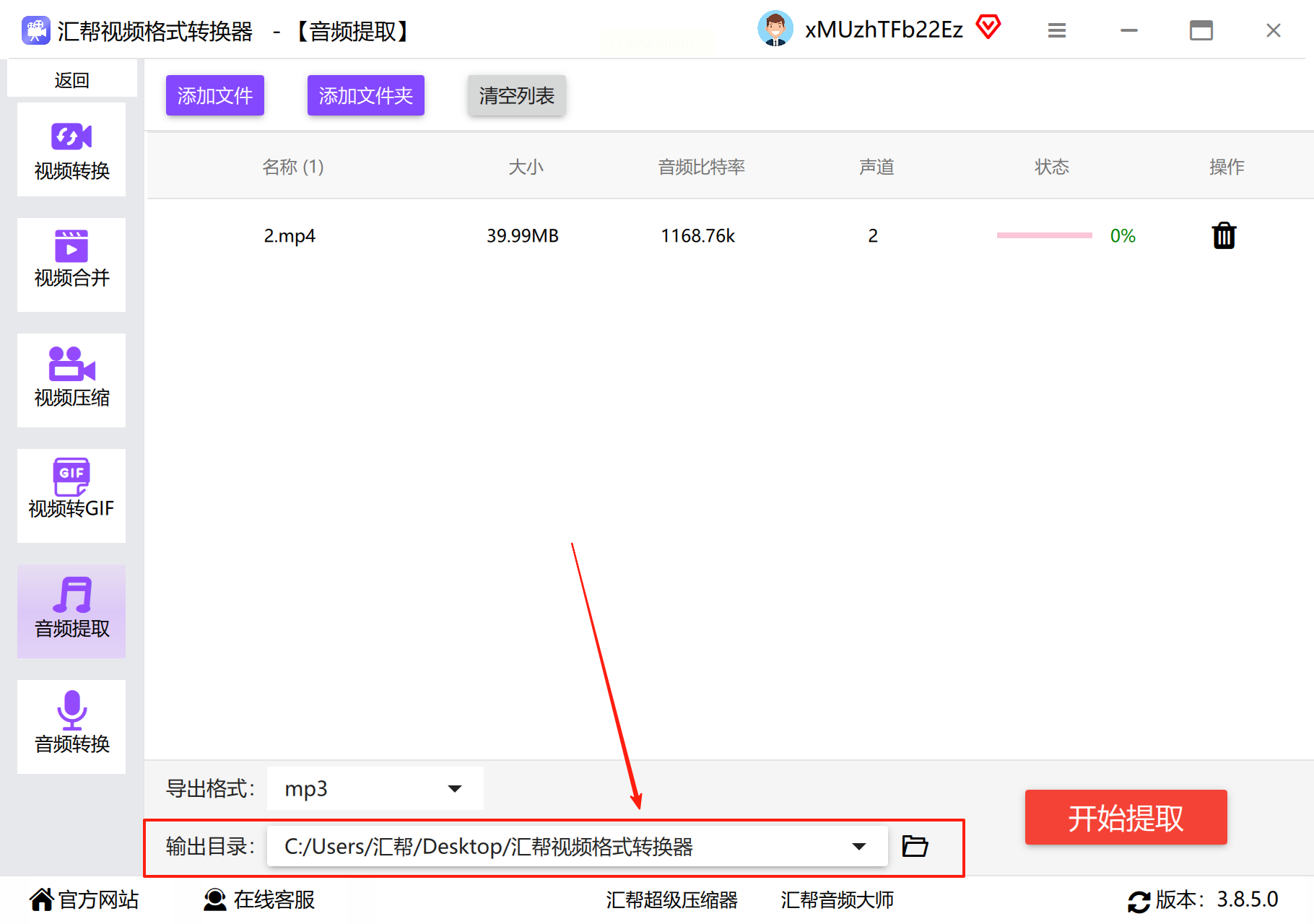
步骤五:点击“开始提取”按钮,软件将自动处理视频文件。过程中会显示进度条,让您实时了解任务状态。

步骤六:提取完成后,在指定位置查看生成的音频文件。您可以直接试听或使用其他工具进一步编辑。这款软件的稳定性高,能有效避免音频丢失或失真问题。
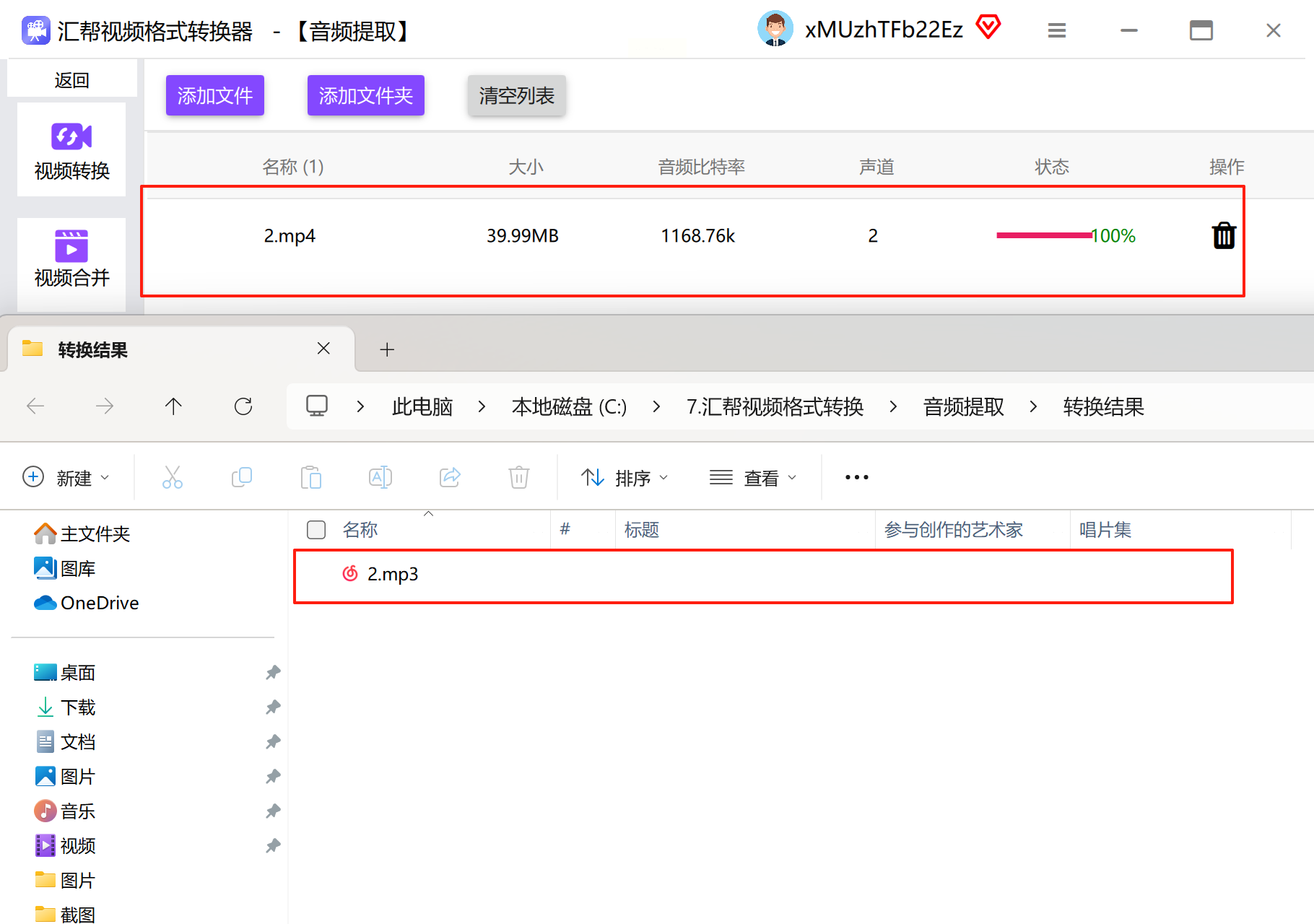
剪映作为一款流行的视频编辑应用,不仅提供剪辑功能,还能便捷地提取音频。它适合已有视频编辑需求的用户,操作界面友好,支持多种音频格式输出。用户可通过其一体化功能,在编辑视频的同时完成音频提取,提升工作效率。
打开剪映软件,导入目标视频文件。在编辑界面中,找到导出选项,取消“视频导出”勾选,仅保留“音频导出”。
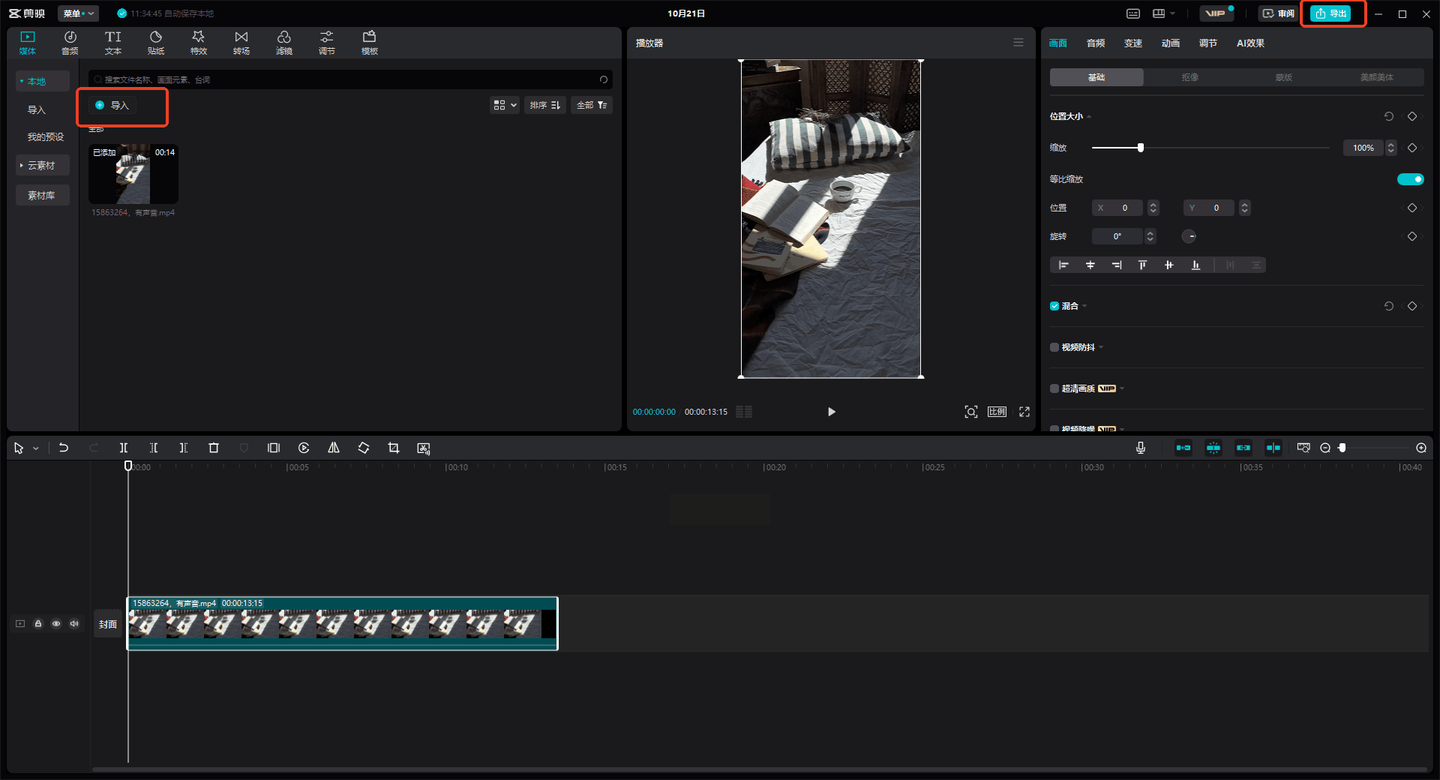
选择输出格式如MP3或WAV,并调整相关参数。最后点击导出,软件会自动生成音频文件。这种方法适合单个视频处理,但若需批量操作,可能需要重复步骤。
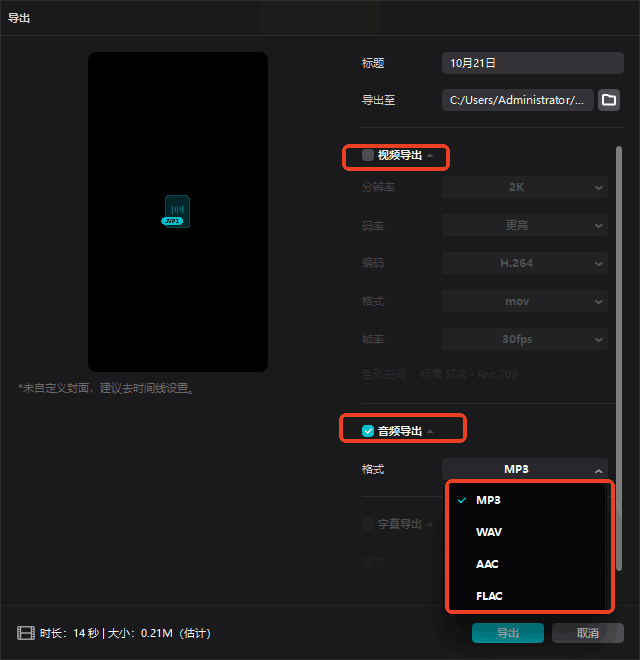
Convertio是一个多功能的在线文件转换平台,支持视频转音频等多种格式互转。它的优势在于无需安装软件,打开网页即可使用,适合临时或轻量级需求。用户应注意网络稳定性,因为大文件上传可能耗时较长。
访问Convertio网站后,上传视频文件,选择转换为音频格式(如MP3),然后点击转换按钮。
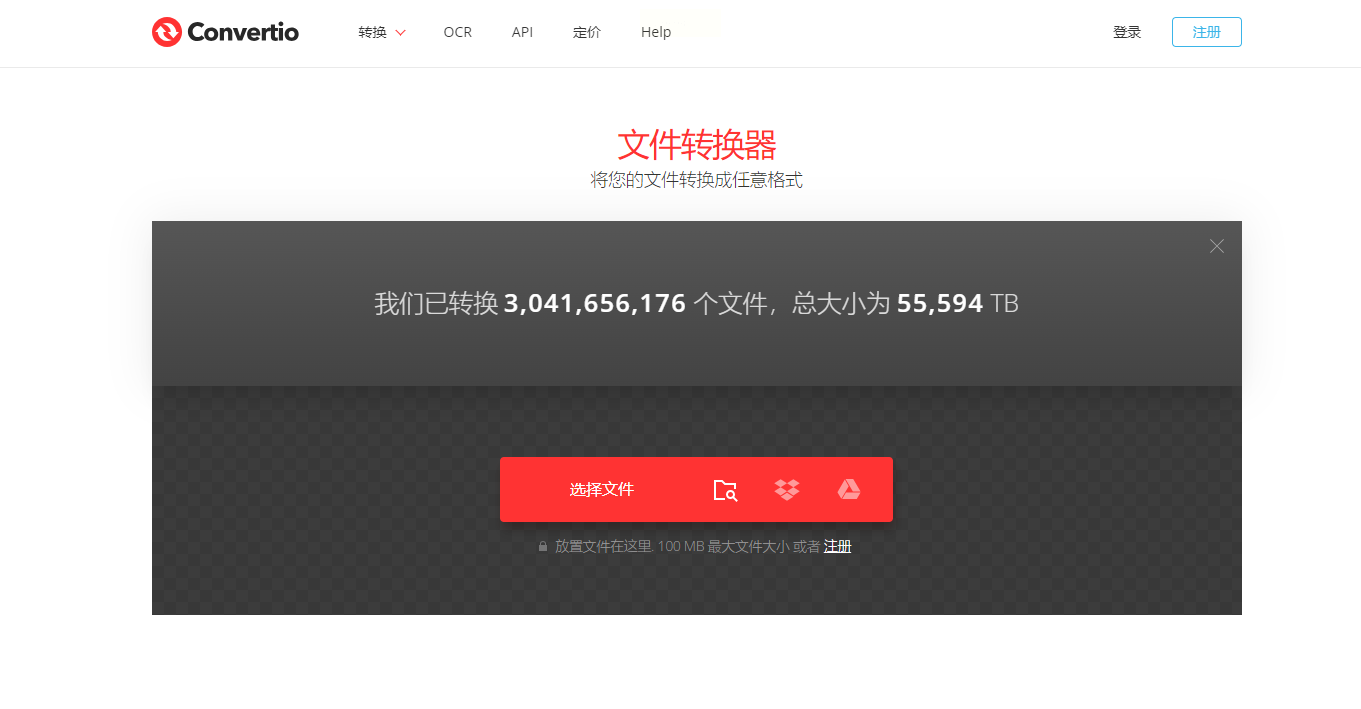
完成后下载音频文件即可。虽然方便,但在线工具可能受限于文件大小和隐私安全,建议仅用于非敏感内容。
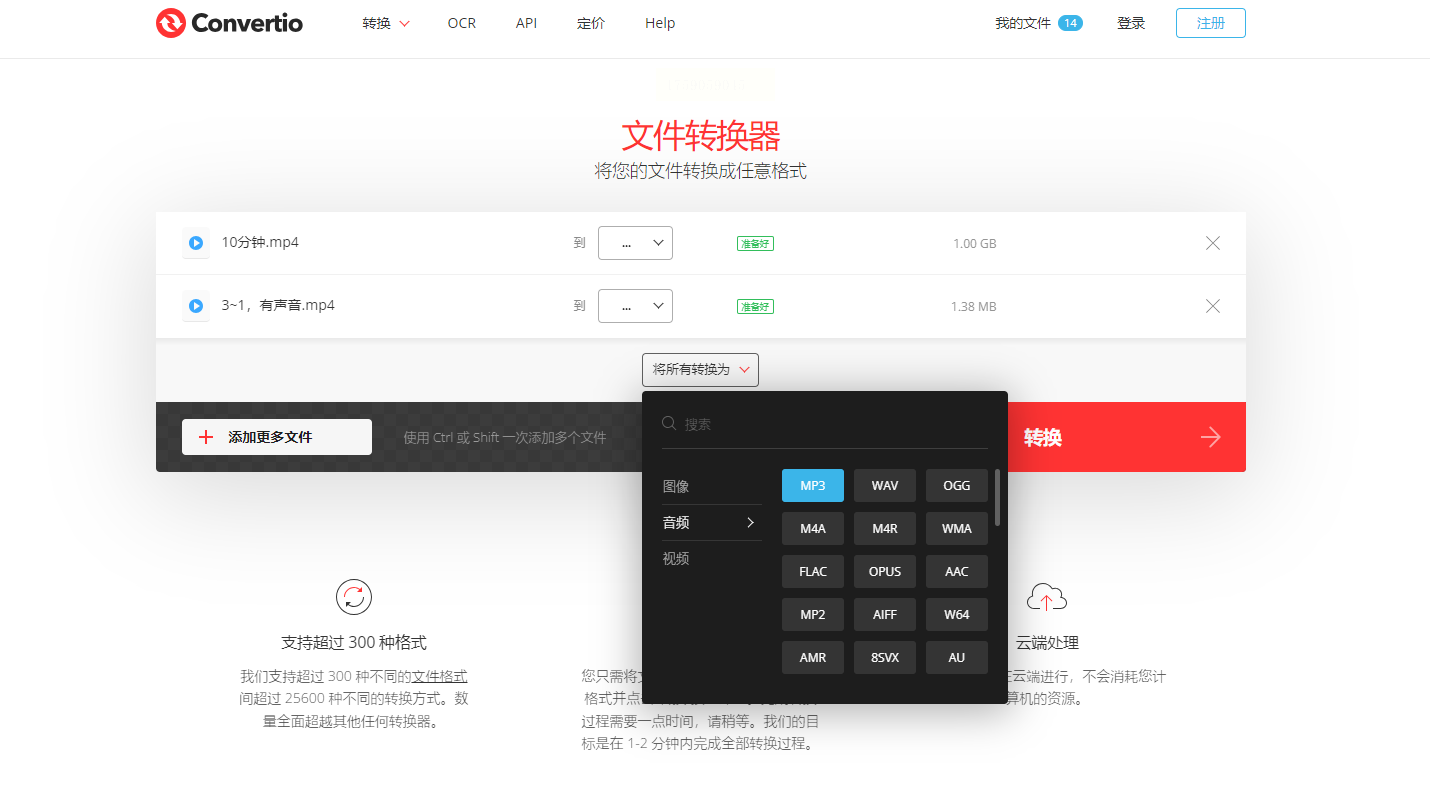
Adobe Premiere Pro(简称Pr)是专业视频编辑软件,提供高级音频提取功能。适合视频剪辑爱好者或专业人士,能精确控制音频参数,确保高质量输出。用户需具备基本操作知识,以充分发挥其潜力。
在Pr中导入视频后,将其拖入时间轴,使用快捷键调出导出设置,选择MP3格式并勾选“仅导出音频”。
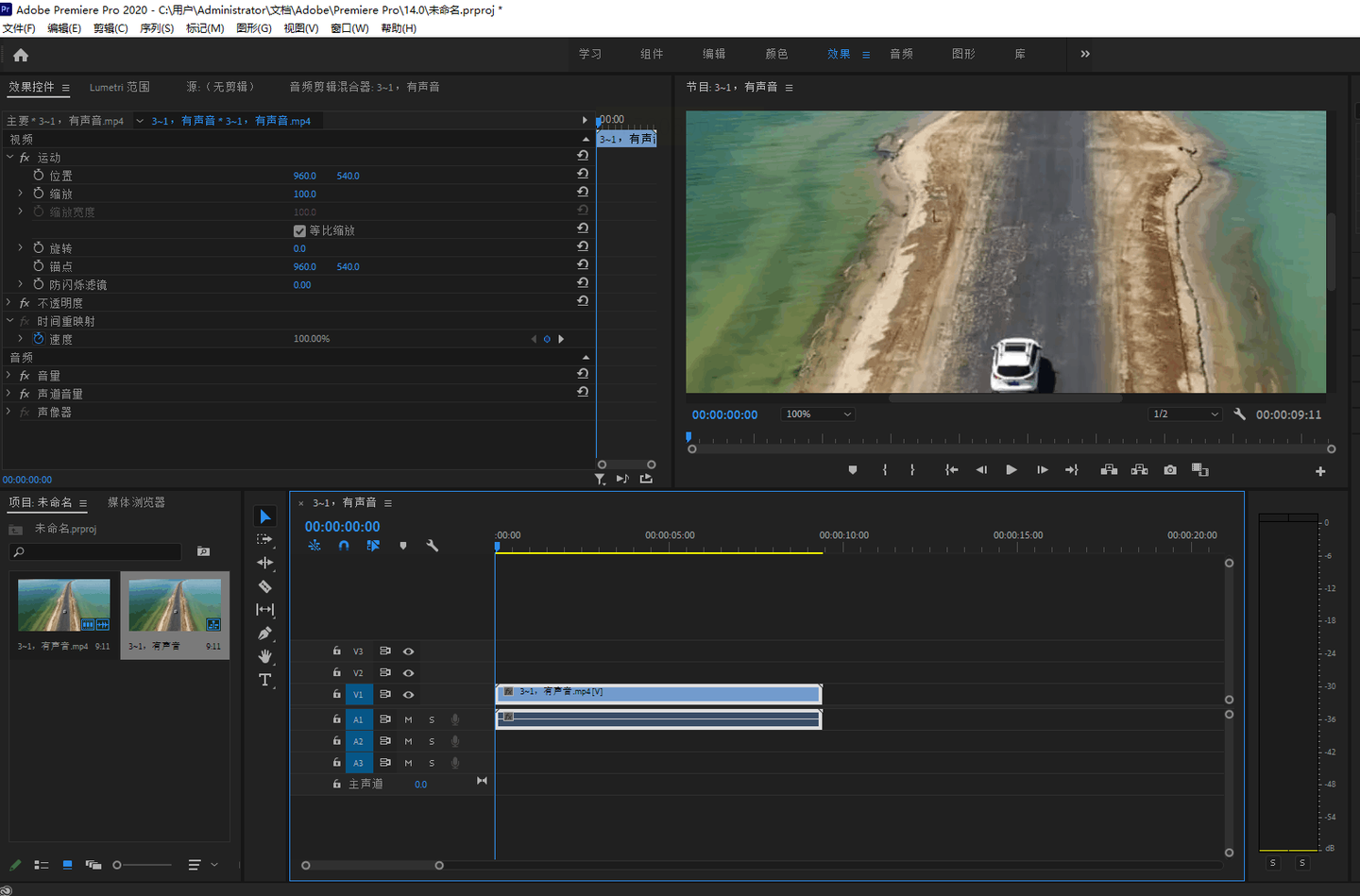
调整参数后导出即可。这种方法输出音质高,但学习曲线较陡,适合有编辑经验的用户。
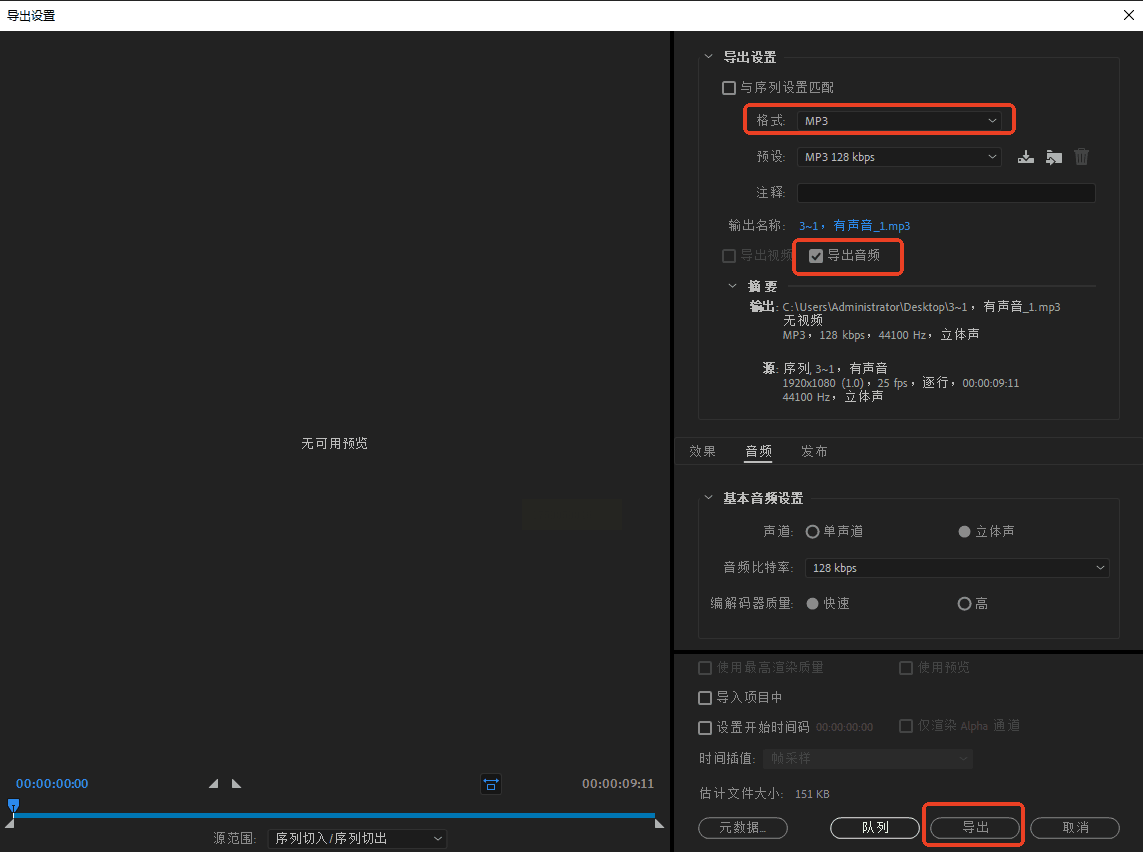
建议在实际操作中先测试小文件,以确保兼容性和质量。希望本指南能为您提供实用参考,让音频提取变得轻松而愉快。如果有更多需求,不妨探索这些工具的进阶功能,进一步提升数字媒体处理能力。
如果想要深入了解我们的产品,请到 汇帮科技官网 中了解更多产品信息!
没有找到您需要的答案?
不着急,我们有专业的在线客服为您解答!

请扫描客服二维码